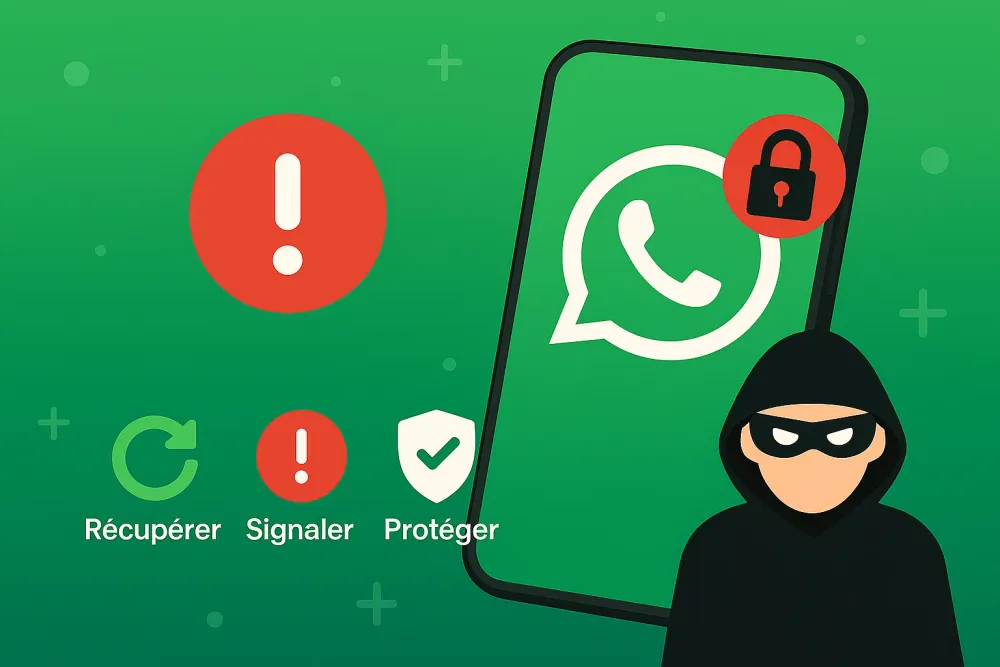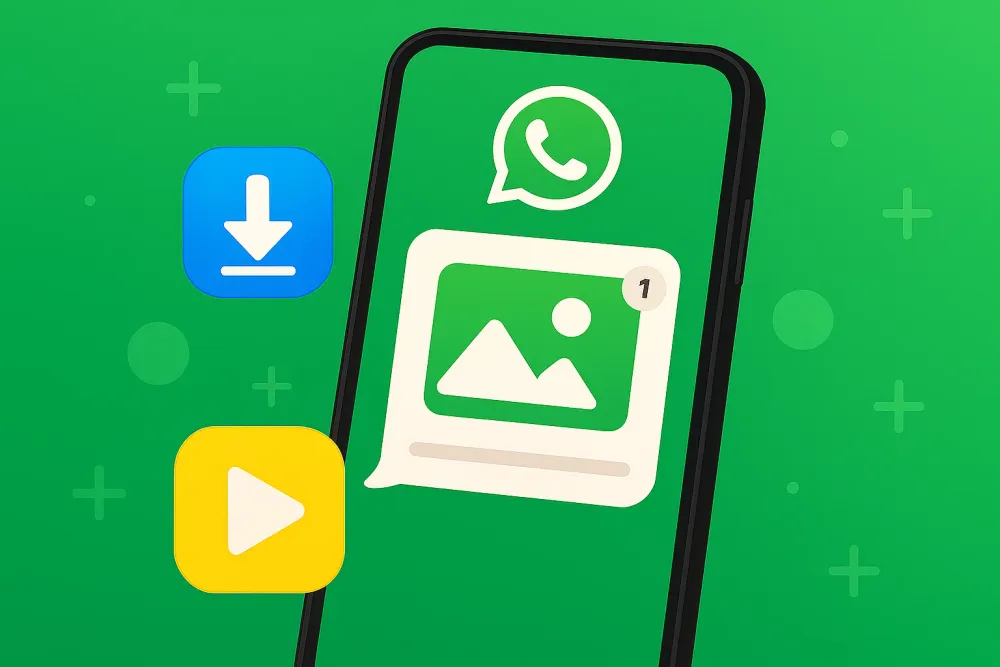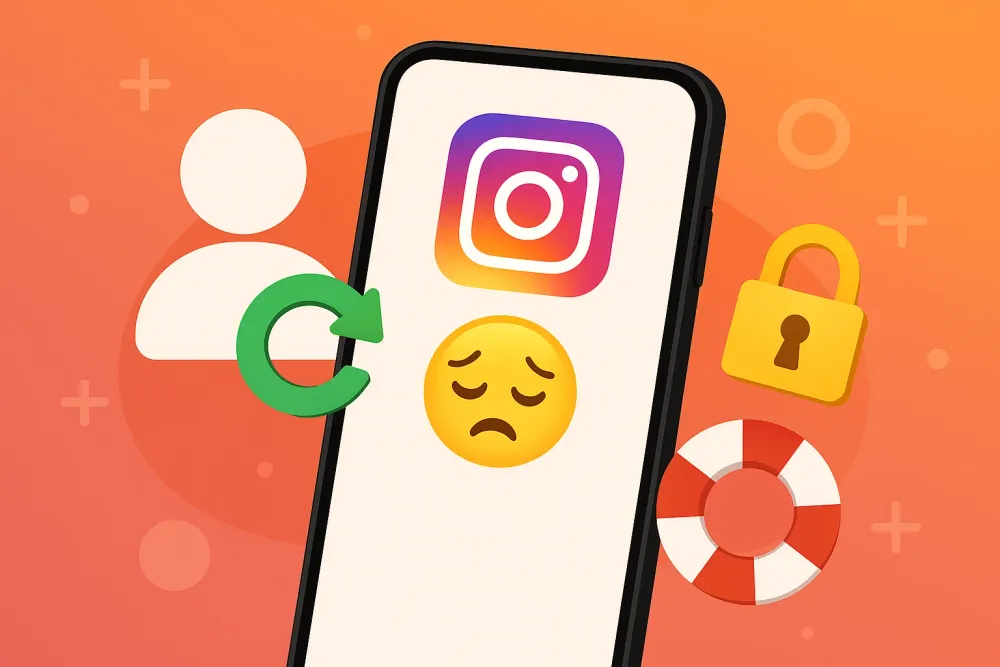Vous avez enfin retrouvé votre téléphone perdu ou volé, mais une mauvaise surprise vous attend : toutes vos données ont disparu. Photos de famille, contacts professionnels, messages importants… tout semble effacé comme si l’appareil avait été remis à zéro.
Ce scénario, malheureusement fréquent, peut résulter d’une réinitialisation d’usine, d’une mise à jour système défaillante ou encore d’un effacement volontaire. Face à ce vide, une question s’impose : sans sauvegarde, est-ce que tout est définitivement perdu ? Pas forcément.
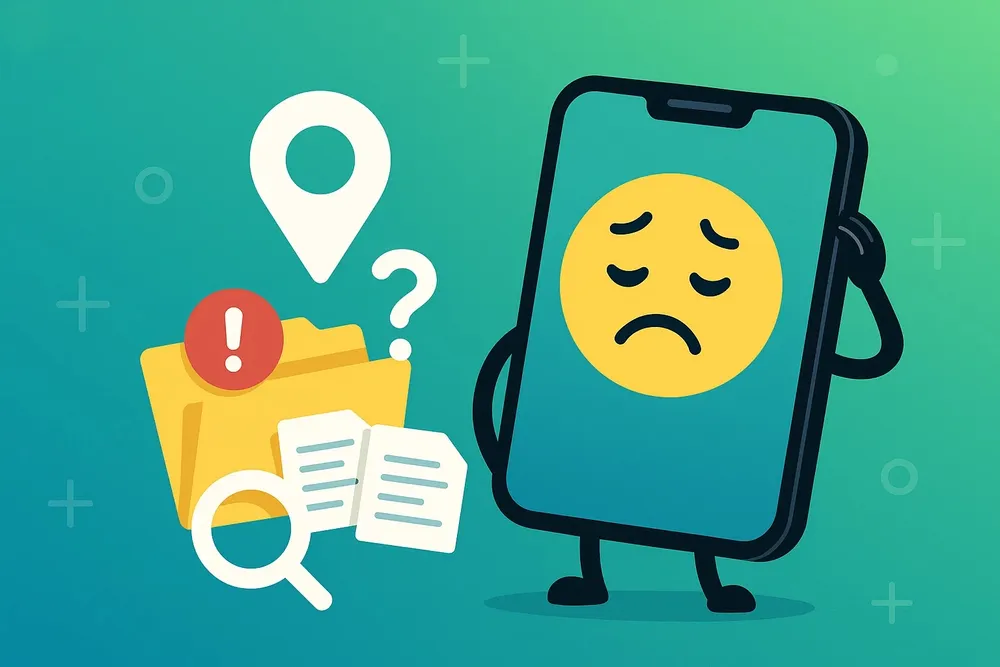
Dans cet article, nous allons voir les solutions pour tenter de récupérer vos données, que ce soit via le cloud, des sauvegardes locales ou des outils spécialisés.
Étape clé : vérifier toutes les sauvegardes existantes (cloud et locales)
Beaucoup d’utilisateurs pensent immédiatement qu’il faut installer un logiciel tiers. En réalité, dans la majorité des cas, vos données sont déjà dans une sauvegarde cloud (iCloud, Google, constructeur ou application). Vérifier ces solutions en premier permet d’éviter de perdre du temps, mais il est possible d’écraser vos fichiers actuels.
Avant de commencer
Connectez l’appareil au Wi-Fi et à l’alimentation.
Connectez-vous au même compte qu’avant la perte (Apple ID / compte Google / compte constructeur / compte des applis).
iPhone : iCloud & sauvegardes complètes
1) Vos données synchronisées iCloud existent-elles ?
Allez sur icloud.com et connectez-vous.
Ouvrez Photos, Contacts, Drive, Notes :
Si vous voyez vos éléments, ils seront re-téléchargés dès que l’option correspondante est activée sur l’iPhone.
Sur l’iPhone : Réglages › [Votre nom] › iCloud
Photos : activez Photos iCloud pour rapatrier l’album.
Contacts/Calendriers/Notes : activez les bascules pour resynchroniser.
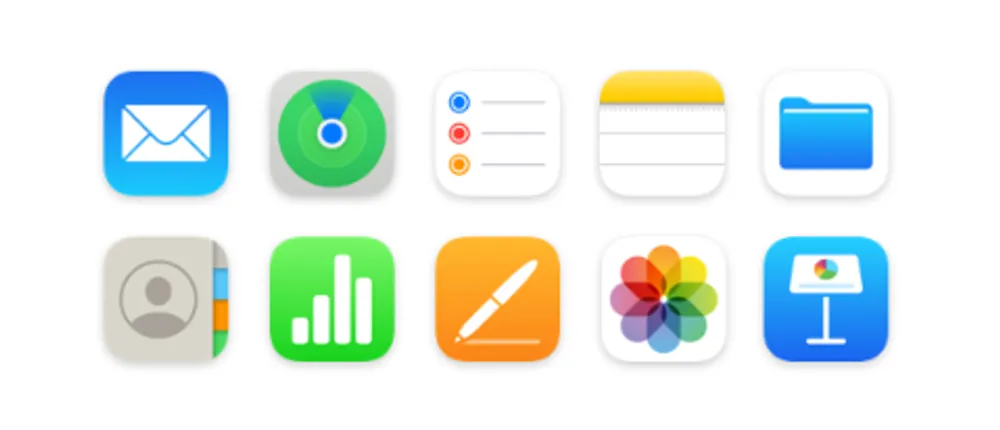
Astuce : la synchronisation remet les données présentes dans iCloud sans effacer le contenu actuel du téléphone.
2) Y a-t-il une sauvegarde iCloud de l’iPhone ?
iPhone : Réglages › [Votre nom] › iCloud › Sauvegarde iCloud.
Vérifiez la date de la dernière sauvegarde.
Si vous souhaitez restaurer l’intégralité du téléphone depuis cette sauvegarde :
iPhone : Réglages › Général › Transférer ou réinitialiser l’iPhone › Effacer contenu et réglages.
Suivez l’assistant de configuration jusqu’à Apps et données › Restaurer à partir d’iCloud › choisissez la sauvegarde (date/poids).
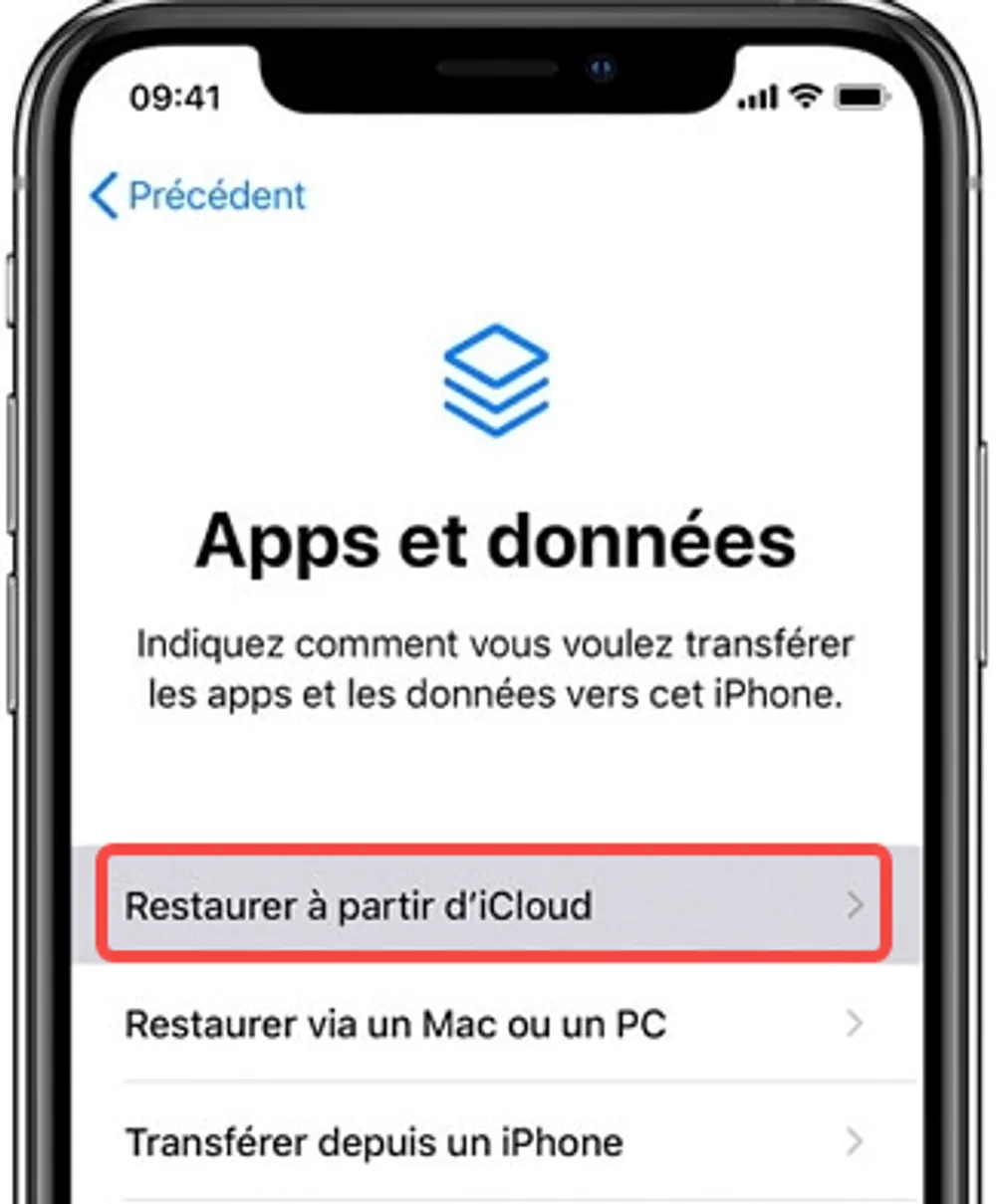
⚠️ Restauration iCloud = efface ce qu’il y a actuellement sur l’iPhone et remet l’état de la sauvegarde (apps + données de l’époque).
3) Avez-vous une sauvegarde locale (Mac/PC) ?
macOS Catalina et + :
Branchez l’iPhone au Mac › ouvrez Finder › section Lieux › votre iPhone.
Onglet Général › Gérer les sauvegardes… (pour voir les dates) › Restaurer la sauvegarde… si disponible.
Windows / macOS Mojave et – (iTunes) :
Ouvrez iTunes › icône iPhone.
Résumé › Restaurer la sauvegarde… (ou Édition › Préférences › Appareils pour voir la liste).
Android : Google & clouds des marques
1) Google Photos (photos/vidéos)
Sur le téléphone : Google Photos › photo de profil › Paramètres de Google Photos › Sauvegarde.
Si Sauvegarde est Activée, vos médias vont se resynchroniser automatiquement.
Sur ordinateur : photos.google.com › vérifiez si vos albums y sont.
2) Sauvegarde de l’appareil (apps, SMS, paramètres…)
Téléphone : Paramètres › Google › Sauvegarde (ou Paramètres › Système › Sauvegarde).
Vérifiez « Sauvegarder sur Google One » et la date de la dernière sauvegarde.
Pour restaurer lors de la configuration initiale (ou après réinitialisation) : connectez le même compte Google, Android propose alors de Restaurer (apps, SMS compatibles, historiques d’appels, etc.).
Sur le web : drive.google.com/drive/backups (ou one.google.com › Sauvegardes) pour voir les sauvegardes de l’appareil.
3) Clouds constructeur (si vous les utilisiez)
Samsung : Paramètres › Comptes et sauvegarde › Samsung Cloud / Restaurer les données (certaines données Samsung Cloud, Galerie via OneDrive selon modèle).
HUAWEI : Paramètres › Identifiant HUAWEI › Cloud › Sauvegarde Cloud / Restaurer.
Xiaomi : Paramètres › Compte Mi › Mi Cloud › Restaurer.
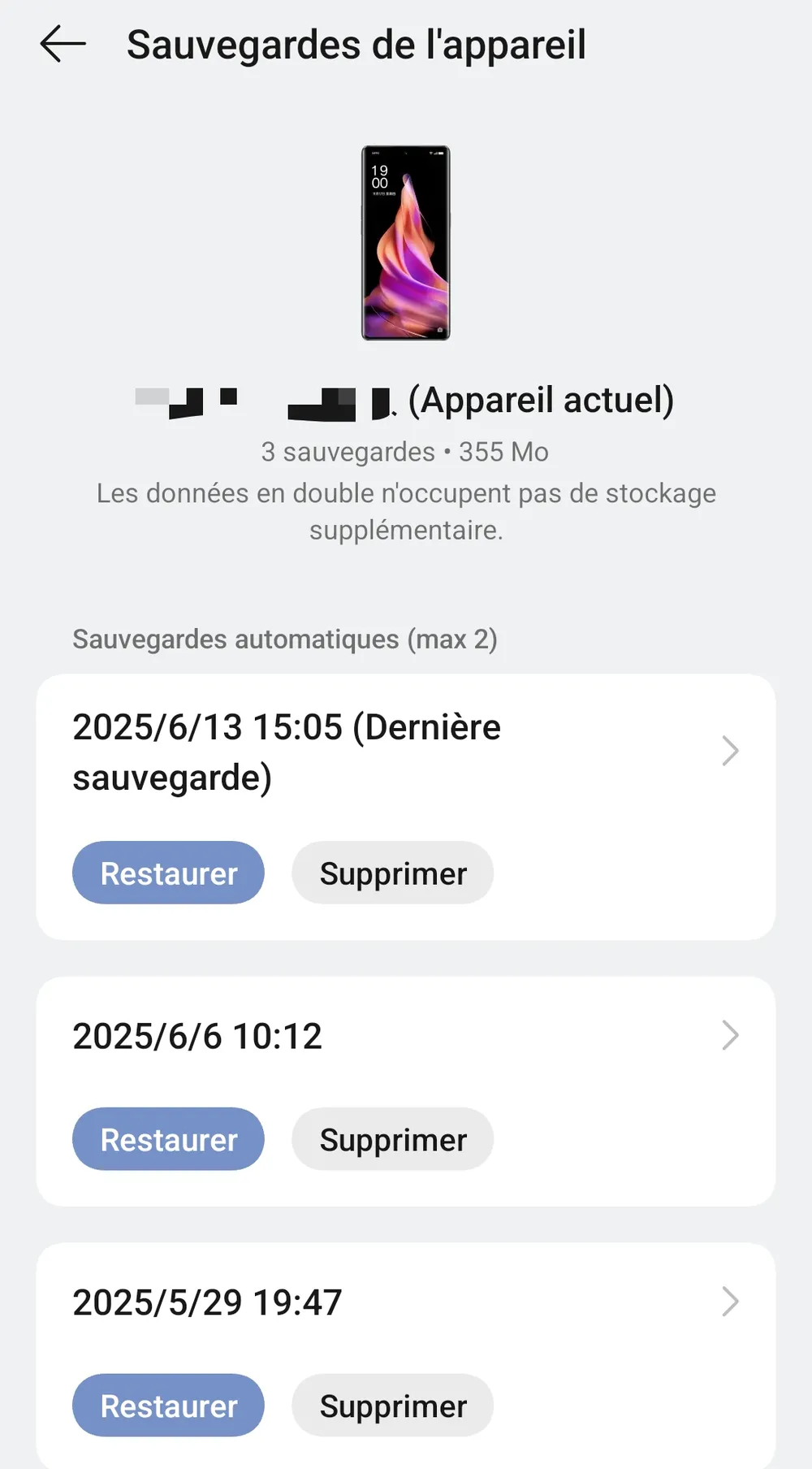
4) Carte SD (si présente)
Éteignez le téléphone, retirez la carte SD, lisez-la sur un PC : vérifiez /DCIM/, /Pictures/, /Movies/.
⚠️ Comme pour iPhone, une restauration d’appareil Android remplace l’état actuel par le contenu de sauvegarde. Sauvegardez d’abord ce que vous avez ajouté depuis la récupération du mobile.
Sauvegardes au niveau des applications
Pensez à tester chaque application critique séparément (messageries, galeries cloud, notes, agendas). Beaucoup d’utilisateurs oublient que leurs données sont sauvegardées au niveau applicatif, et pas uniquement dans le cloud global du téléphone
Vérifier la sauvegarde
iPhone : WhatsApp › Réglages › Discussions › Sauvegarde (regardez Dernière sauvegarde).
Android : WhatsApp › Paramètres › Discussions › Sauvegarde des discussions (Google Drive + sauvegarde locale).
Restaurer
Désinstallez puis réinstallez WhatsApp.
Connectez-vous avec le même numéro.
L’app propose Restaurer la sauvegarde (iCloud sur iPhone / Google Drive sur Android), puis les médias se re-téléchargent.
WeChat n’a pas de sauvegarde cloud complète inter-appareils. Deux options courantes :
Sauvegarder/Restaurer via ordinateur : WeChat pour Windows/Mac › Backup and Restore (si vous aviez déjà fait une sauvegarde PC).
Migration de discussions : Moi › Paramètres › Général › Transférer des discussions (utile si l’ancien appareil contient encore l’historique).
Telegram
Les discussions cloud se resynchronisent automatiquement après connexion au compte.
Exceptions : les chats secrets et certaines données locales ne se restaurent pas. Connectez-vous et laissez l’app retélécharger les médias.
Autres apps (exemples)
Signal : sauvegardes locales chiffrées (pas de cloud Signal) ; restauration possible uniquement si vous disposez du fichier de sauvegarde et de la clé.
Galeries/Drive tiers (Dropbox, OneDrive, etc.) : rouvrez l’app et connectez-vous, les fichiers se resynchronisent.
Bonnes pratiques pendant la vérification
Ne créez pas de nouvelles données massivement (photos/vidéos) avant d’avoir fini les vérifications.
Notez les dates des sauvegardes avant toute restauration.
Sauvegardez l’état actuel (si vous avez déjà ajouté des données après avoir retrouvé le téléphone) pour éviter toute perte lors d’une restauration totale.
Peut-on encore récupérer d’anciennes données après avoir créé de nouveaux fichiers (sans écraser les données actuelles) ?
Il est parfois possible que les informations supprimées restent en partie présentes sur l’appareil ou dans le cloud. Mais pour les retrouver sans risquer d’écraser vos données actuelles, il faut passer par des outils spécialisés :
Pour iPhone : essayer Gbyte Recovery
Lorsque vous avez déjà créé de nouvelles données sur votre iPhone, la plupart des solutions classiques (iTunes, iCloud restauration complète) risquent d’écraser vos fichiers actuels. Gbyte Recovery, au contraire, vous donne accès à tous vos anciens contenus cachés dans iCloud, de façon sélective, sécurisée et non destructive.
C’est une solution idéale lorsque vous voulez récupérer un souvenir précis (photo, chat, message) sans risquer de perdre vos fichiers récents.
Comment récupérer vos anciennes données iPhone avec Gbyte Recovery
Se connecter à Gbyte Recovery
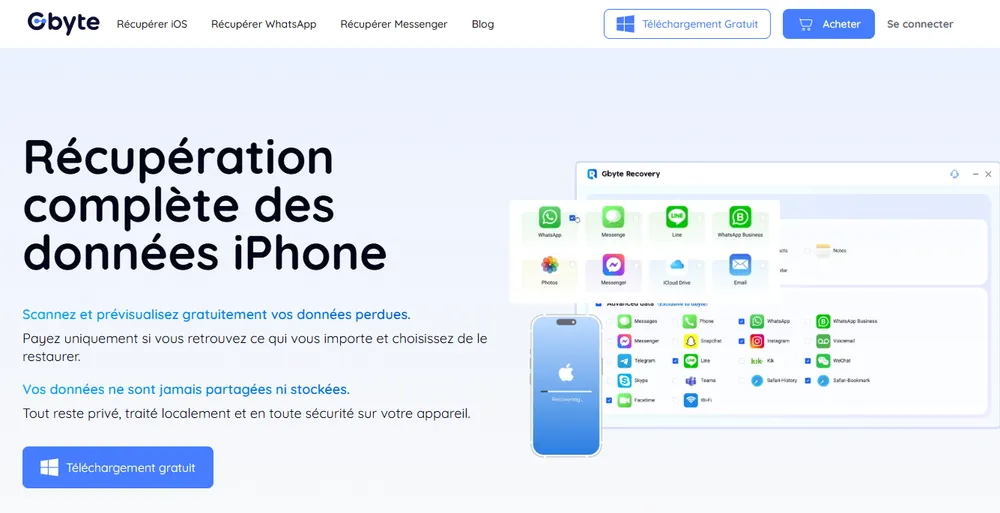
Connexion sécurisée à iCloud
Sélectionnez les types de données que vous souhaitez récupérer.
Connectez-vous avec vos identifiants iCloud (aucun besoin de brancher l’iPhone en USB).
Le logiciel va détecter toutes les sauvegardes iCloud associées à votre compte.
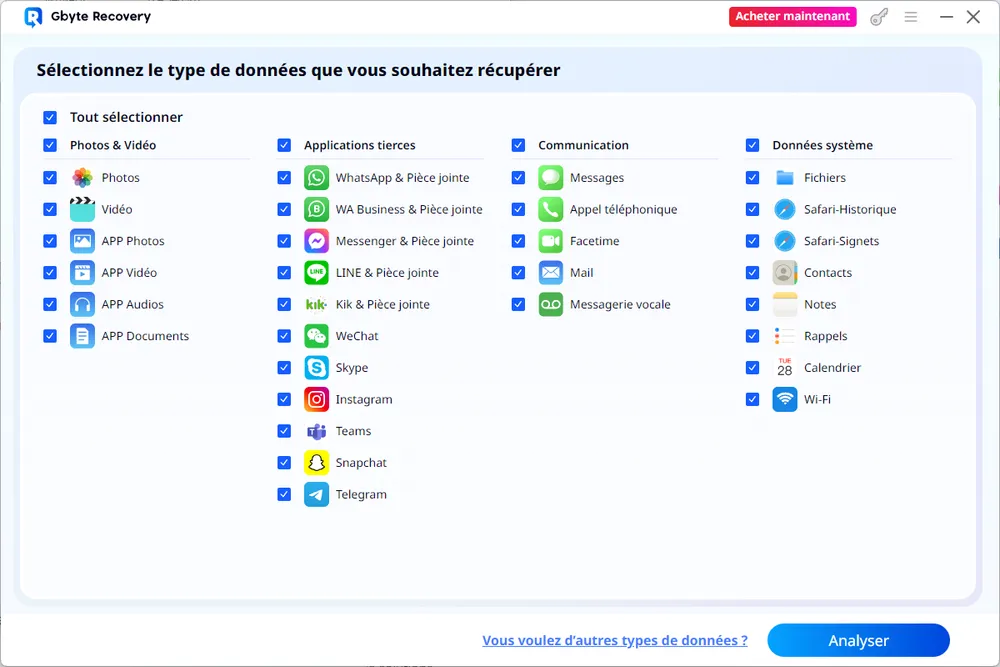
Analyse en profondeur des sauvegardes
Contrairement à une restauration Apple classique, Gbyte Recovery scanne l’historique complet des données présentes dans vos sauvegardes iCloud.
Cela inclut : photos, vidéos YouTube, messages SMS, iMessages, conversations WhatsApp, contacts, notes, et même certaines données supprimées depuis longtemps.
Prévisualisation gratuite et sélection des fichiers
Vous visualisez directement les éléments retrouvés avant récupération.
Vous choisissez uniquement ce qui vous intéresse (ex. quelques photos, une conversation précise, certains contacts).
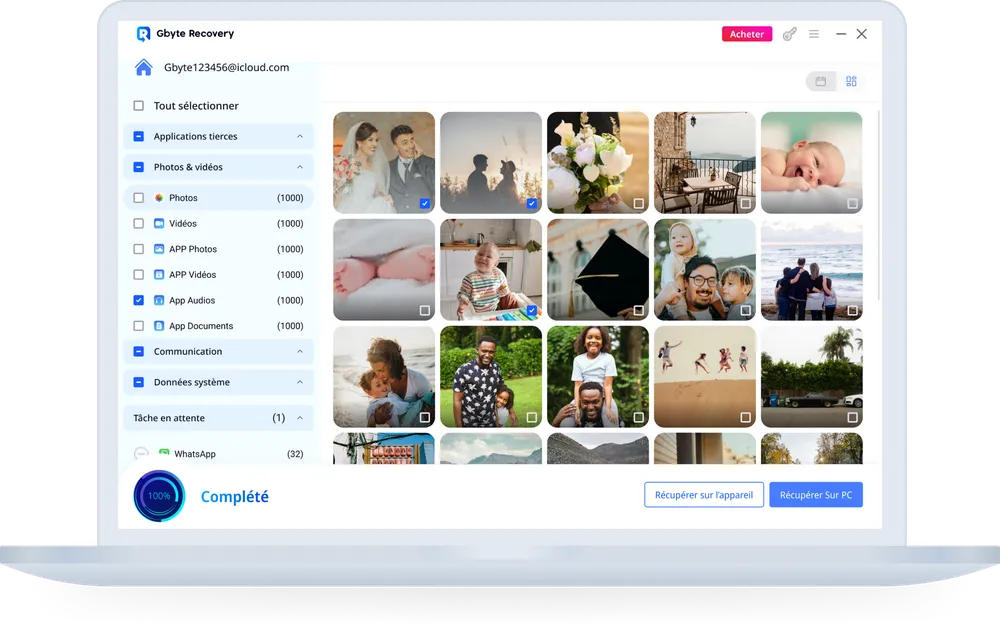
Restauration sans écraser les données actuelles
Les fichiers sélectionnés sont exportés sur votre appareil.
Rien n’est supprimé ni remplacé sur votre iPhone : vous conservez vos données actuelles intactes.
Pour Android : recourir à un logiciel de récupération spécialisé
À l’heure actuelle, Gbyte Recovery est uniquement disponible pour les appareils iOS. Donc, pour les smartphones Android, il faut passer par un logiciel de récupération spécialisé capable de scanner la mémoire interne du téléphone. La procédure se déroule généralement ainsi :
Connexion de l’appareil à un ordinateur via câble USB.
Analyse de la mémoire interne et de la carte SD (s’il y en a une) afin de détecter les fragments de fichiers encore présents.
Aperçu et récupération sélective des données retrouvées (photos, messages, vidéos, documents).
⚠️ Il faut toutefois savoir que les chances de récupération sur Android dépendent beaucoup de l’usage récent du téléphone : si beaucoup de nouvelles données ont été créées, les anciennes peuvent être partiellement ou totalement écrasées.
👉 Astuce
Si vous n’êtes pas sûr du logiciel à utiliser, privilégiez ceux qui offrent une fonction de prévisualisation gratuite. Cela vous permet de vérifier ce qui est encore récupérable avant de payer une licence.
Conclusion
Perdre ses données n’est jamais une fatalité. Avant toute chose, vérifiez toutes les pistes possibles : sauvegardes cloud, copies locales ou encore résidus dans la mémoire de l’appareil.
Pour les utilisateurs iPhone, Gbyte Recovery permet d’explorer l’historique iCloud et de restaurer sélectivement photos, messages ou fichiers, sans écraser vos données actuelles. Les utilisateurs Android, eux, doivent se tourner vers des logiciels de récupération spécialisés.
Tant que vos données n’ont pas été totalement écrasées, il existe toujours un espoir de récupération. La clé est de réagir rapidement, vérifier toutes les sauvegardes possibles, et utiliser les bons outils adaptés à votre appareil.
FAQ
Q1. Peut-on récupérer des données après une réinitialisation d’usine ?
Oui. Après une réinitialisation, les données ne disparaissent pas forcément immédiatement. Sur iPhone, Gbyte Recovery peut scanner vos historiques iCloud pour retrouver photos, messages ou contacts supprimés. Sur Android, il faudra utiliser un logiciel de récupération adapté, mais la réussite dépend du volume de nouvelles données écrites.
Q2. Est-il possible de restaurer toutes les données sans sauvegarde ?
Sans sauvegarde, la récupération reste limitée. Sur iPhone, Gbyte Recovery permet d’analyser iCloud ; sur Android, les chances sont faibles sans outil spécialisé.
Q3. Combien de temps faut-il pour récupérer des données ?
Cela dépend du volume et du type de fichiers. Avec Gbyte Recovery, l’analyse iCloud est rapide (quelques minutes pour scanner un compte) et vous pouvez immédiatement prévisualiser les données récupérables. Pour Android, la durée dépend de la taille de la mémoire et du logiciel utilisé.
Q4. Quels types de données Gbyte Recovery peut-il récupérer ?
Gbyte Recovery permet de retrouver un large éventail de données iPhone : photos, vidéos, SMS, iMessages, contacts, historiques apps sociales, notes, fichiers et plus encore. Tout cela sans restaurer tout l’appareil, et avec la possibilité de choisir uniquement ce qui vous intéresse.
Q5. Est-ce risqué de se connecter à iCloud avec Gbyte Recovery ?
Non. Le logiciel utilise une connexion sécurisée et ne stocke pas vos identifiants. Vos données sont uniquement accessibles depuis votre propre compte iCloud.